Lejátszási listák azonnali törlése iPhone-ról
Sokan szeretnek dalokat lejátszani az általuk létrehozott különböző lejátszási listáknak megfelelően. A lejátszási listáknak számos előnye van, például egyetlen kattintással meghallgathatja kedvenc zeneszámait különböző előadóktól és műfajoktól. Néhány felhasználó azonban problémákkal szembesül az iPhone-juk lejátszási listáival. Az egyik probléma az, hogy a felhasználók nem törölhetnek lejátszási listákat az iPhone-ról, hogy tárhelyet szabadíthassanak fel, amikor nincs szükségük a lejátszási listákra, és ez nagyon bosszantó. Valójában többféleképpen is törölheti a lejátszási listákat az iPhone készülékről, és ebben a cikkben bemutatjuk a lejátszási listák iPhone-ról való törlésének legjobb módjait. Nézd meg.
1. rész: Lejátszási listák közvetlen törlése az iPhone készülékről
Az iPhone Music alkalmazás olyan beépített lejátszási listákat tartalmaz, mint a klasszikus zene, a 90-es évek zenéje és így tovább. Ezeket a lejátszási listákat a rendszer automatikusan generálja az iPhone Music alkalmazásban, és nem törölhetők. De a felhasználók saját maguk is készíthetnek lejátszási listákat, és ezek a lejátszási listák közvetlenül törölhetők az iPhone Music alkalmazásban. Ez a rész bemutatja, hogyan lehet közvetlenül törölni lejátszási listát az iPhone készülékről.
1. lépés: Indítsa el először a Zene alkalmazást iPhone-ján, és érintse meg a Lejátszási listák elemet. Válassza ki a törölni kívánt lejátszási listát, és érintse meg a „…” ikont a lejátszási lista mellett.
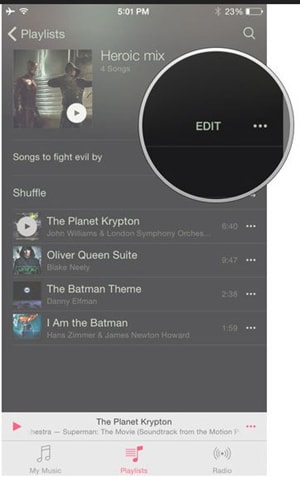
2. lépés: Amikor megérinti a „…” ikont, megjelenik a Törlés opció. Érintse meg ezt a lejátszási lista törléséhez az iPhone készülékről.
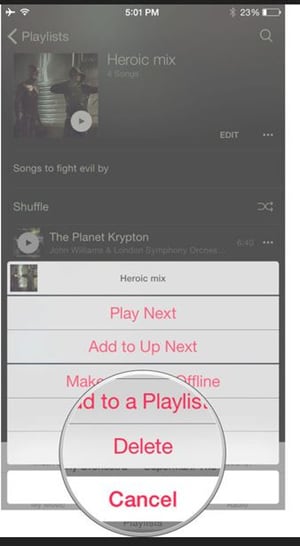
3. lépés: Megjelenik egy felugró párbeszédpanel, amely megkérdezi, hogy törölni szeretné-e a lejátszási listát. Koppintson a Lejátszási lista törlése elemre a lejátszási lista eltávolításához az iPhone készülékről.
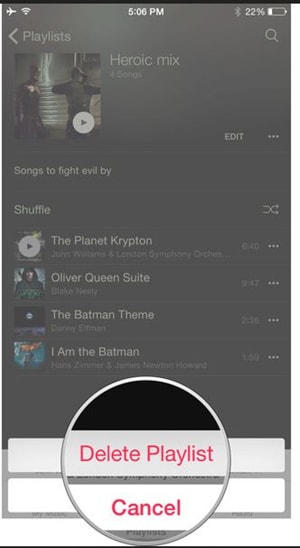
Tehát így törölheti közvetlenül a lejátszási listát az iPhone készülékről. Kérjük, vegye figyelembe, hogy csak egy lejátszási listát törölhet iPhone-járól.
2. rész: Több lejátszási lista törlése az iPhone készülékről egyszerre
Wondershare DrFoneTool – Telefonkezelő (iOS) egy iPhone-kezelő program, amely lehetővé teszi az iPhone-fájlok közvetlen, egyszerű kezelését a számítógépen. A Wondershare DrFoneTool – A Phone Manager (iOS) segítségével kezelheti az iPhone adatait, például dalokat adhat hozzá, névjegyeket szerkeszthet, üzeneteket törölhet és sok mást szeretne. Wondershare DrFoneTool – A Phone Manager (iOS) lehetővé teszi több lejátszási lista vagy bármely más fájl közvetlen törlését egyetlen kattintással. Sőt, ez az iPhone menedzser program lehetővé teszi lejátszási listák törlését iPad, iPod és Android eszközökről is. Ez a rész részletesen bemutatja, hogyan törölhet lejátszási listákat iPhone-ról a DrFoneTool – Phone Manager (iOS) segítségével.

DrFoneTool – Telefonkezelő (iOS)
Fájlok kezelése és átvitele iPod/iPhone/iPad készüléken iTunes nélkül
- Másolja át, kezelje, exportálja/importálja zenéit, fényképeit, videóit, névjegyeit, SMS-eit, alkalmazásait stb.
- Készítsen biztonsági másolatot zenéiről, fényképeiről, videóiról, névjegyeiről, SMS-eiről, alkalmazásairól stb. a számítógépre, és egyszerűen állítsa vissza őket.
- Zenék, fényképek, videók, névjegyek, üzenetek stb. átvitele egyik okostelefonról a másikra.
- Médiafájlok átvitele az iOS eszközök és az iTunes között.
- Teljesen kompatibilis az iOS 7, iOS 8, iOS 9, iOS 10, iOS 11, iOS 12, iOS 13 és iPod rendszerekkel.
Lejátszási lista törlése iPhone-ról a Wondershare DrFoneTool – Phone Manager (iOS) segítségével
1. lépés Indítsa el a DrFoneTool – Phone Manager (iOS) eszközt, és csatlakoztassa az iPhone-t
Töltse le és telepítse a Wondershare-t DrFoneTool – Telefonkezelő (iOS) számítógépén, majd indítsa el. Most csatlakoztassa iPhone-ját a számítógéphez az USB-kábellel, és a program automatikusan felismeri az eszközt.

2. lépés Válassza ki a Zene kategóriát
Válassza ki a Zene kategóriát a fő felület felső közepén. Ezután a DrFoneTool – Phone Manager (iOS) átvizsgálja az iPhone zenei könyvtárát, és megjeleníti az összes iPhone zenei fájlt a fő felületen.

3. lépés Lejátszási lista törlése az iPhone készülékről
Miután a DrFoneTool – Phone Manager (iOS) megjelenítette az iPhone zenei fájljait, a bal oldalsávon láthatja az iPhone lejátszási listáit. Válassza ki azt a lejátszási listát, amelyre nincs szüksége, és kattintson rá jobb gombbal, majd válassza a Törlés lehetőséget a legördülő menüben.
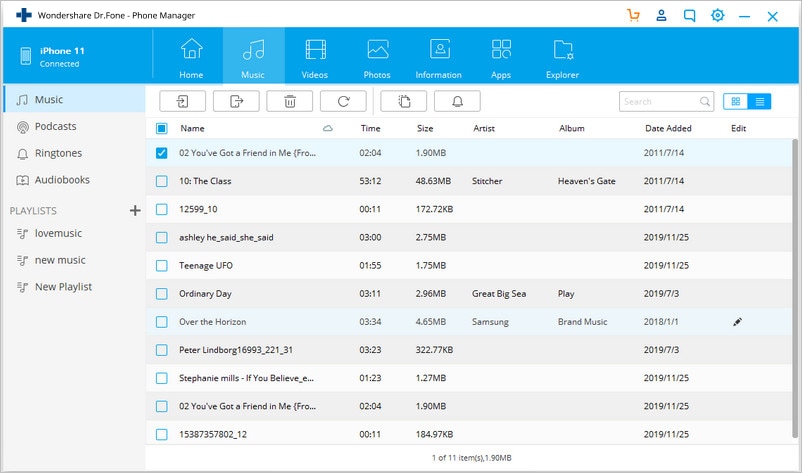
4. lépés Indítsa el a lejátszási lista törlését
A Törlés opció kiválasztása után a program eldönti, hogy kívánja-e törölni a lejátszási listát. Kattintson az Igen gombra a lejátszási lista törlésének megkezdéséhez az iPhone készülékről.

3. rész Lejátszási lista törlése iPhone készülékről az iTunes segítségével
Lejátszási listát is törölhet iPhone-ról az iTunes használatával. Az iTunes használata a lejátszási lista iPhone-ról való törlésére jó, de egy kicsit nehezebb a Wondershare DrFoneTool – Phone Manager (iOS) alkalmazáshoz képest. Tudnia kell az iTunes szinkronizálásáról. Ha bekapcsolta az iTunes automatikus szinkronizálását, az iPhone szinkronizálni fog az iTunes-szal, miután csatlakozik a számítógéphez. Ezért nagyon óvatosnak kell lennie az iTunes használatával az iPhone lejátszási listáinak törléséhez. Ez a rész bemutatja, hogyan törölhet lejátszási listákat az iPhone készülékről az iTunes segítségével.
Lejátszási lista törlése iPhone-ról az iTunes segítségével
1. lépés Csatlakoztassa iPhone-ját a számítógéphez az USB-kábellel, és az iTunes automatikusan elindul. Ha az iTunes nem indul el, manuálisan is elindíthatja számítógépén.
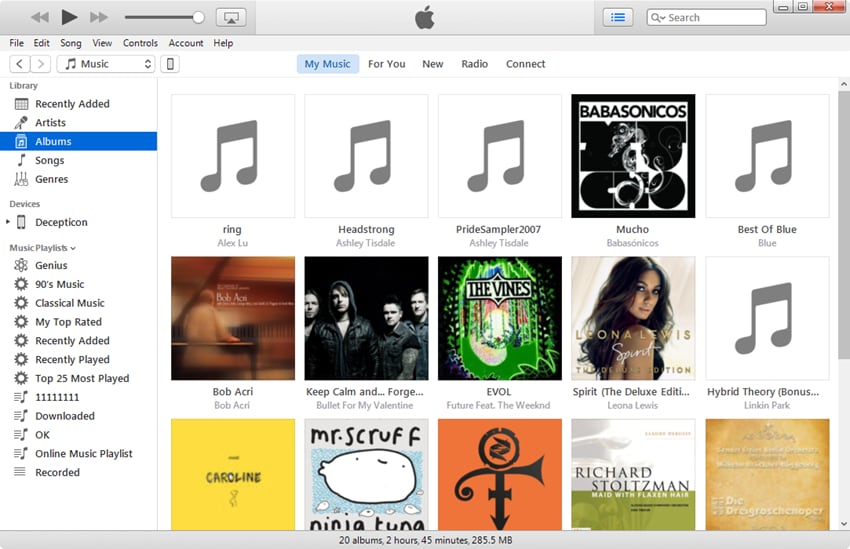
2. lépés: Kattintson az iPhone ikonra, miután az iTunes észlelte. Ezután válassza a Zene kategóriát a bal oldalsávon. Jelölje be a Zene szinkronizálása lehetőséget, és válassza a Kiválasztott lejátszási listák, előadók, albumok és műfajok lehetőséget. Ezután csak azokat a lejátszási listákat jelölje ki, amelyeket meg szeretne tartani iPhone-ján, és kattintson a jobb alsó sarokban található Szinkronizálás gombra. Amikor a szinkronizálás befejeződik, csak azokat a lejátszási listákat kapja meg, amelyekre szüksége van iPhone-ján.
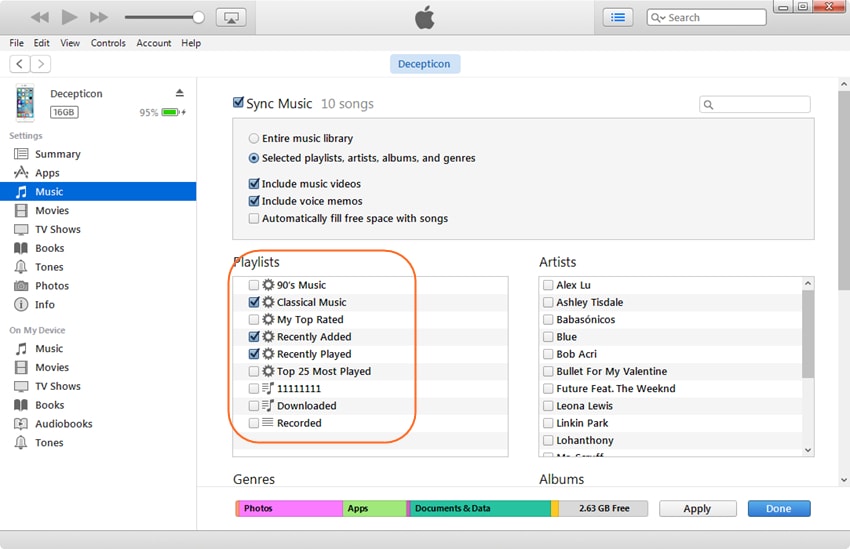
A három említett módszer segítségével könnyedén törölheti a lejátszási listákat az iPhone készülékről. Ha összehasonlítja a három módszert, könnyen megtudhatja, hogy a Wondershare DrFoneTool – Phone Manager (iOS) a legjobb lehetőség lejátszási listák törlésére az iPhone készülékről. Ez a program megkönnyíti a munka elvégzését. A lejátszási listák iPhone-ról való törlése mellett a DrFoneTool – Phone Manager (iOS) segítségével könnyedén kezelheti az iPhone zenéit, fényképeit és egyéb fájljait is iPhone-ján. Ezért, ha lejátszási listákat szeretne törölni az iPhone-ról, vagy kezelni kívánja az iPhone-fájlokat, csak ellenőrizze a Wondershare DrFoneTool – Phone Manager (iOS) lehetőséget.
Miért nem tölti le és próbálja ki? Ha ez az útmutató segít, ne felejtse el megosztani barátaival.
Legfrissebb cikkek

